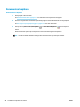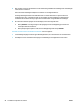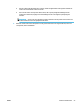Operation Manual
Scannen met HP Smart
U kunt de HP Smart-app gebruiken voor het scannen van documenten of foto's vanaf de scanner van de
printer, maar u kunt ook scannen met de camera van uw apparaat. HP Smart bevat hulpmiddelen om te
bewerken waarmee u de gescande afbeelding kunt aanpassen voor u deze opslaat of deelt. U kunt afdrukken,
uw scans lokaal of in de cloudopslag opslaan en deze delen via e-mail, sms, Facebook, Instagram enz. Om
met HP Smart te scannen, volgt u de instructies in het juiste gedeelte hieronder, afhankelijk van het type
apparaat dat u gebruikt.
●
Scannen vanaf een Windows 10-apparaat
●
Scannen vanaf een Android- of iOS-apparaat
Dit gedeelte biedt basisinstructies voor het gebruik van de app HP Smart om te scannen vanaf uw Android-,
iOS- of Windows 10-apparaat. Ga voor meer informatie over het gebruik van de app HP Smart naar:
●
iOS/Android: www.hp.com/go/hpsmart-help
●
Windows: www.hp.com/go/hpsmartwin-help
Scannen vanaf een Windows 10-apparaat
Een document of foto scannen met de scanner van de printer
1. Plaats het origineel met de bedrukte zijde omlaag tegen de rechterbenedenhoek van de glasplaat.
2. Open HP Smart. Zie Gebruik de HP Smart-app om af te drukken, te scannen en problemen op te lossen
vanaf een apparaat met iOS, Android of Windows 10 op pagina 21 voor meer informatie.
3. Selecteer Scannen en vervolgens Scanner.
4. Klik of tik op het pictogram Instellingen om de basisinstellingen aan te passen.
OPMERKING: Zorg ervoor dat u de juiste invoerbron selecteert als uw printer zowel scannen via de
documentinvoer als via de glasplaat ondersteunt.
5. Klik of tik op het pictogram Voorbeeld om een voorbeeld te zien en de afbeelding zo nodig aan te
passen.
6. Klik of tik op het pictogram Scannen.
7. indien nodig andere wijzigingen aanbrengen:
●
Klik of tik op Toevoegen om meer documenten of foto's toe te voegen.
●
Klik of tik op Bewerken om het document of de afbeelding te draaien of bij te snijden of om het
contrast, de helderheid, de verzadiging of de hoek aan te passen.
8. Selecteer het bestandstype dat u wilt hebben en klik of tik op het pictogram Opslaan om het op te slaan
of klik of tik op het pictogram Delen om het met anderen te delen.
NLWW Scannen met HP Smart 51